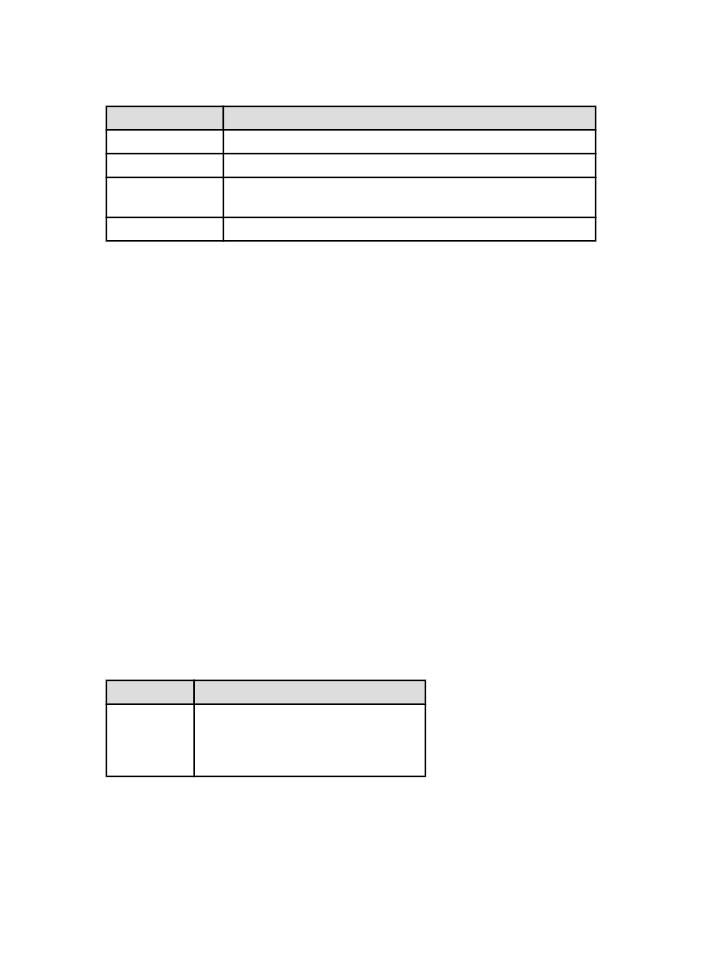
Farverne er tonede eller forkerte
Hvis farverne på fotoene virker tonede eller forkerte, skal du følge disse trin:
1.
Juster
blækpatronerne ved brug af almindeligt hvidt papir.
HP Deskjet 6500 series-printere
154

2. Udskriv fotoet igen på fotopapir.
3. Hvis farverne fortsat virker tonede eller forkerte, skal du
kalibrere farven
.
Til farvekalibrering skal der installeres en
fotoblækpatron
og en trefarvet
blækpatron.
4. Udskriv fotoet igen.
5. Hvis farverne fortsat er tonede eller forkerte, skal du åbne dialogboksen
Printeregenskaber
. Klik på fanen Farve, og klik derefter på knappen
Avancerede farveindstillinger.
6. Juster farverne i dialogboksen
Avancerede farveindstillinger
, som ønsket. Følg
disse retningslinjer:
• Hvis farverne er for gule, skal du flytte skyderen Farvetone mod Køligere.
• Hvis farverne er for blå, skal du flytte skyderen Farvetone mod Varmere.
7. Udskriv fotoet igen.
8. Hvis farverne fortsat virker tonede eller forkerte, skal du
justere
blækpatronerne.